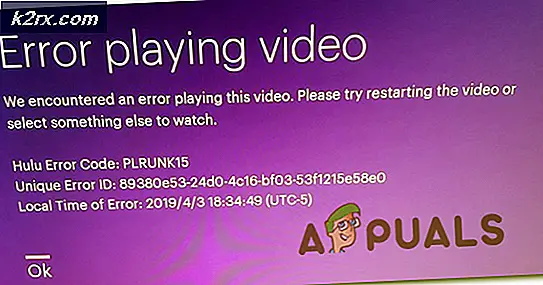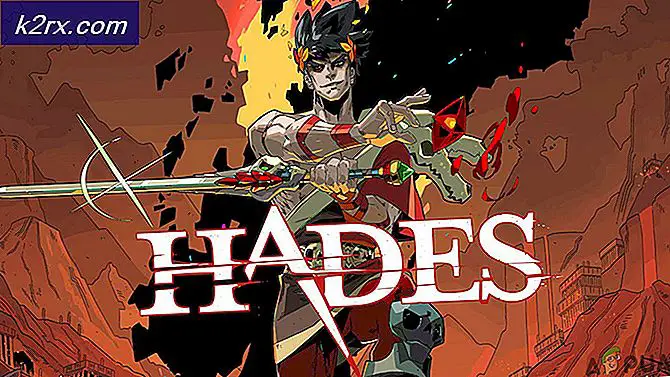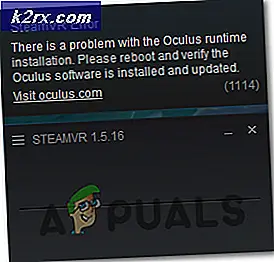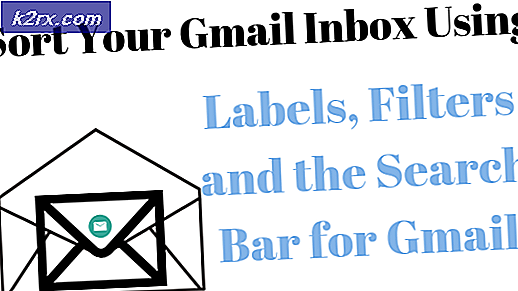Kendisi Rastgele Tarafından Yakınlaştırma Magic Mouse Nasıl Fix veya Disable
Apple'ın masaüstü Mac'ler için kablosuz Magic Mouse'u gerçekten devrim yaratan bir bilgisayar faresi. Tüm deneyim için daha yüksek kaliteli bir his ve kullanım kolaylığı için, Magic Mouse üzerindeki her şey - tıklamadan kaydırmaya - dokunarak gerçekleşir. Sihirli Fare'nin tüm yüzeyi, temelde Magic Mouse'u bir farenin aynı görünümünü ve hissini sunan bir izleme paneli yapan dokunmaya duyarlıdır. Magic Mouse'un, kullanıcıların sadece ekrana dokunarak yakınlaştırma ve uzaklaştırma yapabilmelerini sağlayan kaydırma yakınlaştırma özelliği vardır.
Çoğu alanda, Magic Mouse'un kaydırma yakınlaştırma özelliği bir ilahidir. Bununla birlikte, etkileşimli haritaların kullanıcının ekranında veya Adobe uygulaması kullanırken olduğu gibi birkaç alanda, Magic Mouse'un yüzeyindeki en ufak bir hareket bile kaydırma-yakınlaştırma olarak kaydedilebilir, kontrolsüz olarak yakınlaştırma ve uzaklaştırma Ekran Farenizi hareket ettirdiğinizde veya ekranınızdaki nesneleri sürükleyip bıraktığınızda tüm ekranınız kontrolsüz olarak yakınlaştırılıp uzaklaştırılırken, neredeyse hareket rahatsızlığı yarattığı ölçüde oldukça sinir bozucu olabilir.
Neyse ki, Magic Mouse'un kaydırma-zoom özelliğini devre dışı bırakmak ve / veya bunlardan kurtulmak için kullanılabilecek en etkili çözümlerden bazıları şunlardır:
PRO TIP: Sorun bilgisayarınız veya dizüstü bilgisayar / dizüstü bilgisayar ile yapılmışsa, depoları tarayabilen ve bozuk ve eksik dosyaları değiştirebilen Reimage Plus Yazılımı'nı kullanmayı denemeniz gerekir. Bu, çoğu durumda, sorunun sistem bozulmasından kaynaklandığı yerlerde çalışır. Reimage Plus'ı tıklayarak buraya tıklayarak indirebilirsiniz.1. Çözüm: Kaydırma zum özelliğini devre dışı bırakın
- Sistem Tercihleri > Evrensel Erişim > Görme'ye gidin .
- Zumta Seçenekler'i tıklayın.
- Tutarken kaydırma tekerleğini kullanarak Zoom'u kaldırın ve devre dışı bırakın
- Yaptığınız değişiklikleri kaydedin .
Çözüm 2: Akıllı Yakınlaştırma özelliğini devre dışı bırakın
- Sistem Tercihleri > Fare'ye gidin .
- Devre dışı bırakmak için İşaretle ve Tıkla bölümünün altında Akıllı Yakınlaştırma seçeneğini bulun ve işaretini kaldırın.
- Değişiklikleri kaydedin .
Çözüm 3: Başka bir fare alın ve sorunlu alanlarla etkileşimde bulunmak için kullanın
Yukarıda açıklanan iki çözümden hiçbiri sizin için işe yaramadıysa, geriye kalan tek işleminiz başka bir fare (tercihen fiziksel düğmeli ve fiziksel kaydırma tekerleği olan kablolu bir kablo) elde etmek ve bunu Magic'in bulunduğu alanlarla ve uygulamalarla etkileşimde kullanmaktır. Fare, kontrol edilemeyen ve kayda değer kaydırma yakınlaştırma neden olur. Diğer fareyi sadece ihtiyacınız olduğunda bilgisayarınıza takmayı tercih edebilirsiniz, ancak aynı zamanda her zaman bağlı ve güvenli bir şekilde saklanmış olabilirsiniz, böylece ihtiyacınız olduğunda, tüm yapmanız gereken Magic Mouse'u ayarlamaktır. kenara çek ve diğer fareni kullan. Neyse ki, bilgisayarınız bir Mac olduğu için, Magic Mouse'u ve ona bağlı olan diğer fareyi her zaman bırakarak aralarında herhangi bir çatışmaya neden olmaz ve her ikisi de olması gerektiği gibi çalışır.
PRO TIP: Sorun bilgisayarınız veya dizüstü bilgisayar / dizüstü bilgisayar ile yapılmışsa, depoları tarayabilen ve bozuk ve eksik dosyaları değiştirebilen Reimage Plus Yazılımı'nı kullanmayı denemeniz gerekir. Bu, çoğu durumda, sorunun sistem bozulmasından kaynaklandığı yerlerde çalışır. Reimage Plus'ı tıklayarak buraya tıklayarak indirebilirsiniz.